DetailsList ตัวควบคุม
ตัวควบคุมที่ใช้แสดงชุดข้อมูล
หมายเหตุ
รหัสแหล่งที่มาของส่วนประกอบและข้อมูลเพิ่มเติมใน ที่เก็บส่วนประกอบของโค้ด GitHub
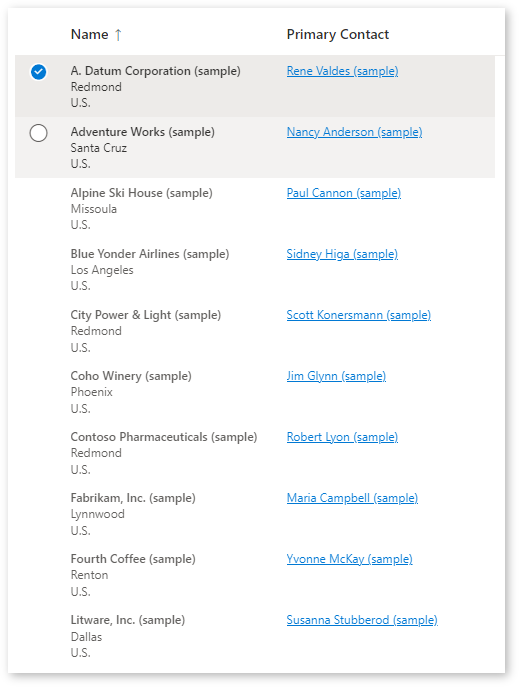
Description
รายการรายละเอียด (DetailsList) เป็นวิธีที่มีประสิทธิภาพในการแสดงรายการที่มีข้อมูลจำนวนมาก และอนุญาตให้บุคคลจัดเรียง จัดกลุ่ม และกรองเนื้อหาได้ ใช้ DetailsList เมื่อความหนาแน่นของข้อมูลเป็นสิ่งสำคัญ
ส่วนประกอบของโค้ด DetailsList อนุญาตให้ใช้ ส่วนประกอบ DetailsList ของ Fluent UI จากภายในแอปพื้นที่ทำงานและหน้าแบบกำหนดเอง
- สามารถผูกกับชุดข้อมูล Dataverse หรือคอลเลกชันท้องถิ่นได้
- รองรับคอลัมน์ที่กำหนดค่าได้ซึ่งแยกจากข้อมูลเมตาของคอลัมน์ที่ชุดข้อมูลแหล่งที่มาให้มาเพื่อความยืดหยุ่น
- ชนิดเซลล์สำหรับเซลล์ลิงก์ ไอคอน ขยาย/ยุบ และข้อความย่อย
- สนับสนุนสำหรับการแบ่งหน้า
- รองรับการเรียงลำดับโดยใช้การเรียงลำดับ Dataverse หรือคุณสมบัติ
SortByที่กำหนดค่าได้
คุณสมบัติ
คุณสมบัติที่สำคัญ
| คุณสมบัติ | Description |
|---|---|
Items |
ชุดข้อมูลที่มีแถวที่จะแสดง แสดงเป็น Records ด้วย ดูตารางคุณสมบัติของรายการด้านล่าง |
Columns |
ชุดข้อมูลที่มีข้อมูลเมตาของตัวเลือกสำหรับคอลัมน์ หากมีการระบุชุดข้อมูลไว้ ระบบจะแทนที่คอลัมน์ที่ให้ไว้ในชุดข้อมูลเรกคอร์ดโดยสมบูรณ์ ดูตารางคุณสมบัติของคอลัมน์ด้านล่าง |
SelectionType |
ชนิดตัวเลือก (ไม่มี ตัวเลือกเดียว หลายตัวเลือก) |
PageSize |
กำหนดจำนวนเรกคอร์ดที่จะโหลดต่อหน้า |
PageNumber |
แสดงผลหน้าปัจจุบันที่แสดง |
HasNextPage |
แสดงผลเป็นจริงหากมีหน้าถัดไป |
HasPreviousPage |
แสดงผลเป็นจริงหากมีหน้าก่อนหน้า |
TotalRecords |
แสดงจำนวนเรกคอร์ดทั้งหมดที่มีอยู่ |
CurrentSortColumn |
ชื่อของคอลัมน์ที่จะแสดงตามที่ใช้สำหรับการเรียงลำดับในปัจจุบัน |
CurrentSortDirection |
ทิศทางของคอลัมน์การเรียงลำดับปัจจุบันที่ใช้ |
Itemsคุณสมบัติ
แอตทริบิวต์เหล่านี้ต้องมีอยู่ในแหล่งข้อมูลเพื่อเปิดใช้งานฟังก์ชันที่เกี่ยวข้อง สูตร Power Fx AddColumns() สามารถใช้เพื่อเพิ่มค่าเหล่านี้ต่อท้ายแหล่งข้อมูลเดิม
| คุณสมบัติ | Description |
|---|---|
RecordKey |
(ไม่บังคับ) - ชื่อคอลัมน์หลักเฉพาะ ระบุสิ่งนี้หากคุณต้องการเก็บส่วนที่เลือกไว้เมื่อมีการอัปเดตเรกคอร์ดและเมื่อคุณต้องการให้ EventRowKey มีรหัสแทนดัชนีแถวหลังเหตุการณ์ OnChange ถูกเปิด |
RecordCanSelect |
(ไม่บังคับ) - ชื่อคอลัมน์ที่มีค่า boolean ที่กำหนดว่าสามารถเลือกแถวได้หรือไม่ |
RecordSelected |
(ไม่บังคับ) - ชื่อคอลัมน์ที่มีค่า boolean ที่กำหนดถ้าแถวถูกเลือกโดยค่าเริ่มต้นและเมื่อตั้งค่า InputEvent ให้มี SetSelection ดูส่วนบน Set Selection ด้านล่าง |
Columns คุณสมบัติ
| คุณสมบัติ | Description |
|---|---|
ColDisplayName |
(จำเป็น) - ระบุชื่อของคอลัมน์ที่จะแสดงในส่วนหัว |
ColName |
(จำเป็น) - ระบุชื่อฟิลด์จริงของคอลัมน์ในคอลเลกชันรายการ |
ColWidth |
(จำเป็น) - ระบุความกว้างคงที่สัมบูรณ์ของคอลัมน์เป็นพิกเซล |
ColCellType |
ชนิดของเซลล์ที่จะแสดงผล ค่าที่เป็นไปได้: expand, tag, indicatortag, image, clickableimage, link สำหรับข้อมูลเพิ่มเติม ดูส่วนต่อไป |
ColHorizontalAlign |
การจัดแนวข้อความของเนื้อหาเซลล์ถ้า ColCellType เป็นชนิด image หรือ clickableimage |
ColVerticalAlign |
การจัดแนวข้อความของเนื้อหาเซลล์ถ้า ColCellType เป็นชนิด image หรือ clickableimage |
ColMultiLine |
เป็นจริงเมื่อข้อความในเซลล์ควรตัดข้อความหากยาวเกินไปเพื่อให้พอดีกับความกว้างที่มีอยู่ |
ColResizable |
เป็นจริงเมื่อความกว้างส่วนหัวของคอลัมน์ควรปรับขนาดได้ |
ColSortable |
จริงเมื่อคอลัมน์ควรสามารถเรียงลำดับได้ หากชุดข้อมูลรองรับการเรียงลำดับอัตโนมัติผ่านการเชื่อมต่อ Dataverse โดยตรง ข้อมูลจะถูกเรียงลำดับโดยอัตโนมัติ มิฉะนั้น เอาต์พุต SortEventColumn และ SortEventDirection จะถูกตั้งค่าและต้องใช้ในเรกคอร์ดนิพจน์การผูก Power FX |
ColSortBy |
ชื่อของคอลัมน์ที่จะให้กับเหตุการณ์ OnChange เมื่อมีการเรียงลำดับคอลัมน์ ตัวอย่างเช่น หากคุณกำลังเรียงลำดับคอลัมน์วันที่ คุณต้องการเรียงลำดับตามค่าวันที่จริงแทนที่จะเป็นข้อความที่จัดรูปแบบที่แสดงในคอลัมน์ |
ColIsBold |
เป็นจริงเมื่อข้อมูลเซลล์ข้อมูลควรเป็นตัวหนา |
ColTagColorColumn |
ถ้าชนิดเซลล์เป็นแท็ก ให้ตั้งค่าเป็นสีพื้นหลังฐานสิบหกของแท็กข้อความ สามารถตั้งค่าเป็น transparent ได้ ถ้าชนิดเซลล์ไม่ใช่แท็ก ให้ตั้งค่าเป็นสีฐานสิบหกเพื่อใช้เป็นเซลล์แท็กวงกลมตัวบ่งชี้ หากค่าข้อความว่างเปล่า แท็กจะไม่แสดง |
ColTagBorderColorColumn |
ตั้งค่าเป็นสีฐานสิบหกเพื่อใช้เป็นสีเส้นขอบของแท็กข้อความ สามารถตั้งค่าเป็น transparent ได้ |
ColHeaderPaddingLeft |
เพิ่มช่องว่างภายในข้อความส่วนหัวของคอลัมน์ (พิกเซล) |
ColShowAsSubTextOf |
การตั้งค่านี้เป็นชื่อของคอลัมน์อื่นจะย้ายคอลัมน์ไปเป็นคอลัมน์ย่อยของคอลัมน์นั้น ดูด้านล่างภายใต้คอลัมน์ข้อความย่อย |
ColPaddingLeft |
เพิ่มช่องว่างภายในที่ด้านซ้ายของเซลล์ย่อย (พิกเซล) |
ColPaddingTop |
เพิ่มช่องว่างภายในที่ด้านบนของเซลล์ย่อย (พิกเซล) |
ColLabelAbove |
ย้ายป้ายชื่อเหนือค่าเซลล์ย่อยถ้าแสดงเป็นคอลัมน์ข้อความย่อย |
ColMultiValueDelimiter |
รวมค่าอาร์เรย์หลายค่าร่วมกับตัวคั่นนี้ ดูด้านล่างในคอลัมน์ที่มีหลายค่า |
ColFirstMultiValueBold |
เมื่อแสดงค่าอาร์เรย์ที่มีหลายค่า รายการแรกจะแสดงเป็นตัวหนา |
ColInlineLabel |
หากตั้งค่าเป็นค่าสตริง จะใช้เพื่อแสดงป้ายชื่อภายในค่าเซลล์ที่อาจแตกต่างไปจากชื่อคอลัมน์ ตัวอย่างเช่น 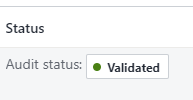 |
ColHideWhenBlank |
เมื่อเป็นจริง ป้ายชื่อและช่องว่างภายในเซลล์ใดๆ จะถูกซ่อนหากค่าของเซลล์ว่างเปล่า |
ColSubTextRow |
เมื่อแสดงหลายเซลล์ในเซลล์ข้อความย่อย ให้ตั้งค่าเป็นดัชนีแถว ศูนย์ระบุแถวเนื้อหาเซลล์หลัก |
ColAriaTextColumn |
คอลัมน์ที่มีคําอธิบาย Aria สำหรับเซลล์ (ตัวอย่างเช่น เซลล์ไอคอน) |
ColCellActionDisabledColumn |
คอลัมน์ที่มีแฟล็กแบบบูลีนเพื่อควบคุมว่าการดำเนินการของเซลล์ (ตัวอย่างเช่น เซลล์ไอคอน) ถูกปิดใช้งานหรือไม่ |
ColImageWidth |
ขนาดไอคอน/รูปภาพเป็นพิกเซล |
ColImagePadding |
ช่องว่างภายในรอบๆ เซลล์ไอคอน/รูปภาพ |
ColRowHeader |
กำหนดคอลัมน์เพื่อแสดงขนาดใหญ่กว่าเซลล์อื่นๆ (14 px แทนที่จะเป็น 12 px) โดยปกติจะมีเพียงส่วนหัวของแถวต่อชุดคอลัมน์เท่านั้น |
คุณสมบัติ Style
| คุณสมบัติ | Description |
|---|---|
Theme |
JSON ของธีม Fluent UI ที่จะใช้ที่สร้างและส่งออกจาก ตัวออกแบบธีม Fluent UI ดูที่ ชุดรูปแบบ สำหรับความช่วยเหลือเกี่ยวกับวิธีกำหนดค่า |
Compact |
จริงเมื่อควรใช้สไตล์กะทัดรัด |
AlternateRowColor |
ค่าฐานสิบหกของสีแถวที่จะใช้กับแถวอื่น |
SelectionAlwaysVisible |
ปุ่มตัวเลือกการเลือกควรปรากฏให้เห็นเสมอแทนที่จะมองเห็นได้เฉพาะเมื่อวางเมาส์เหนือแถว |
AccessibilityLabel |
ป้ายชื่อเพื่อเพิ่มลงในตารางคําอธิบาย Aria |
คุณสมบัติ Event
| คุณสมบัติ | Description |
|---|---|
RaiseOnRowSelectionChangeEvent |
เหตุการณ์ OnChange ถูกยกขึ้นเมื่อแถวถูกเลือก/ไม่ถูกเลือก (ดูด้านล่างนี้) |
InputEvent |
เหตุการณ์อินพุตอย่างน้อยหนึ่งรายการ (ที่สามารถรวมเข้าด้วยกันโดยใช้การต่อสตริง) ค่าที่เป็นไปได้ SetFocus, SetFocusOnRow, SetFocusOnHeader, ClearSelection, SetSelection ต้องตามด้วยองค์ประกอบสตริงแบบสุ่มเพื่อให้แน่ใจว่ามีการทริกเกอร์เหตุการณ์ เหตุการณ์สามารถรวมได้ ตัวอย่างเช่น SetFocusClearSelection จะล้างค่าและตั้งโฟกัสไปพร้อมกัน SetFocusOnRowSetSelection จะกำหนดโฟกัสที่แถวและตั้งค่าการเลือกพร้อมกัน |
EventName |
เหตุการณ์เอาท์พุทเมื่อ OnChange ถูกทริกเกอร์ ค่าที่เป็นไปได้ - Sort, CellAction, OnRowSelectionChange |
EventColumn |
ชื่อฟิลด์คอลัมน์ของเหตุการณ์เอาต์พุตที่ใช้เมื่อ CellAction ถูกเรียกใช้ |
EventRowKey |
คอลัมน์เหตุการณ์เอาต์พุตที่มีดัชนีของแถวที่เรียกใช้เหตุการณ์หรือคีย์แถวหากมีการตั้งค่าคุณสมบัติ RecordKey |
SortEventColumn |
ชื่อของคอลัมน์ที่เรียกใช้เหตุการณ์การเรียงลำดับ OnChange |
SortEventDirection |
ทิศของการเรียงลำดับที่เรียกใช้เหตุการณ์การเรียงลำดับ OnChange |
การใช้งานพื้นฐาน
เพื่อกำหนดว่าจะแสดงคอลัมน์ใดใน DetailsList กำหนดค่าคุณสมบัติต่อไปนี้ของ DetailsList:
ฟิลด์ เพิ่มฟิลด์ที่คุณต้องการโดยเลือกตัวเลือกแก้ไขในเมนูลอยตัวควบคุมทางด้านขวา (ใช้อินเทอร์เฟซเดียวกันสำหรับการแก้ไข การ์ดข้อมูลที่กำหนดไว้ล่วงหน้า)
คอลัมน์ ระบุการแมปเฉพาะระหว่างคอลัมน์และฟิลด์ในคุณสมบัติ
Columns
ตัวอย่าง:
การแมปไปยังตารางระบบ บัญชี Dataverse โดยมีสูตรดังต่อไปนี้:
Table(
{
ColName: "name",
ColDisplayName: "Name",
ColWidth: 200,
ColSortable: true,
ColIsBold: true,
ColResizable: true
},{
ColName: "address1_city",
ColDisplayName: "City:",
ColShowAsSubTextOf: "name"
},{
ColName: "address1_country",
ColDisplayName: "Country:",
ColShowAsSubTextOf: "name"
},{
ColName: "telephone1",
ColDisplayName: "Telephone",
ColWidth: 100,
ColSortable: true,
ColResizable: true
},{
ColName: "primarycontactid",
ColDisplayName: "Primary Contact",
ColWidth: 200,
ColSortable: true,
ColSortBy: "_primarycontactid_value",
ColResizable: true,
ColCellType: "link"
}
)
คอลัมน์ข้อความย่อย
คุณสมบัติคอลัมน์ ColShowAsSubTextOf กำหนดคอลัมน์ที่แสดงด้านล่างค่าในอีกคอลัมน์หนึ่ง สามารถใช้เพื่อแสดงข้อมูลรองและเนื้อหาที่ขยายได้ (ดูด้านล่าง)
หากคุณมีคอลเลกชันที่กำหนดเป็น:
ClearCollect(colAccounts,
{id:"1",name:"Contoso",city:"Redmond",country:"U.S.",description:"Lorem ipsum dolor sit amet, consectetur adipiscing elit.",expand:false},
{id:"2",name:"Litware, Inc",city:"Dallas",country:"U.S.",description:"Donec vel pellentesque turpis.",expand:false});
คุณสามารถกำหนดคอลัมน์ให้เป็น:
Table(
{
ColName: "name",
ColDisplayName: "Account Name",
ColWidth: Self.Width-100,
ColIsBold:true
},
{
ColName: "city",
ColDisplayName: "City:",
ColShowAsSubTextOf:"name",
ColLabelAbove:false,
ColIsBold:true,
ColSubTextRow: 1
},
{
ColName: "country",
ColDisplayName: "Country:",
ColShowAsSubTextOf:"name",
ColLabelAbove:false,
ColIsBold:true,
ColSubTextRow: 1
},
{
ColName: "description",
ColDisplayName: "",
ColShowAsSubTextOf:"name",
ColLabelAbove:false,
ColIsBold:false,
ColSubTextRow: 2
}
)
ผลลัพธ์จะเป็นตารางที่มีลักษณะดังนี้:
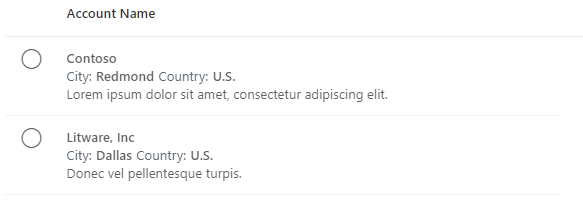
ชนิดเซลล์
คุณสมบัติคอลัมน์ ColCellType ยอมรับค่าต่อไปนี้: expand, tag, image, indicatortag, clickableimage, link
ขยาย/ยุบ
หากแถว 'ข้อความย่อย' ต้องมีไอคอนขยาย/ยุบ คุณสามารถเพิ่มคอลัมน์เพิ่มเติมในคอลัมน์ชุดข้อมูลและคำจำกัดความของคอลัมน์ ColCellType ตั้งค่า expand อีกด้วย:
{ColName:"expand",ColDisplayName:"",ColWidth:32,ColResponsive:false, ColRightAligned:true, ColCellType:"expand"}
สมมติว่าคุณสมบัติ RecordKey ถูกตั้งค่าเป็นคอลัมน์ index เหตุการณ์ OnChange อาจมีสิ่งต่อไปนี้เพื่อขยาย/ยุบแถว:
If(Self.EventName="CellAction" && Self.EventColumn="expand",
With(LookUp(colExpand,index=Self.EventRowKey) As Row,
Patch(colExpand,Row,{expand:!Row.expand})
)
);
สิ่งนี้จะค้นหาแถวที่มีการเรียกใช้ การดำเนินการเซลล์ โดยใช้ดัชนี (ถ้า RecordKey ไม่ถูกกำหนดไว้แล้ว EventRowKey จะมีหมายเลขแถว) แล้วสลับค่าขยาย
สิ่งนี้จะให้ผลลัพธ์ดังต่อไปนี้:
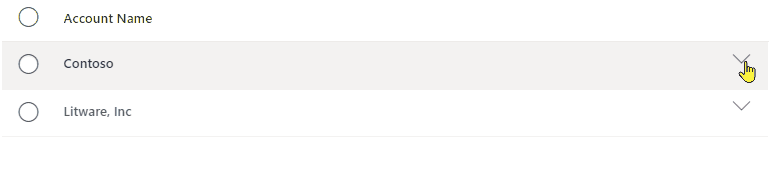
แท็กและแท็กตัวบ่งชี้
การใช้ชนิดเซลล์ tag หรือ indicatortag คุณสามารถสร้างแท็กสีแบบอินไลน์เพื่อแสดงเนื้อหาของเซลล์ได้
tag- นี่จะแสดงกล่องแท็กพร้อมพื้นหลังสีและเส้นขอบtagindicator- แสดงกล่องแท็กพร้อมตัวบ่งชี้วงกลมสี
สีสามารถเปลี่ยนแปลงได้ตามแถว ดังนั้นเมตาดาต้าของคอลัมน์ชุดข้อมูลจึงระบุชื่อคอลัมน์ที่เก็บสีสำหรับแท็กได้
ลองพิจารณาชุดข้อมูล:
ClearCollect(
colAccounts,
{
name: "Contoso",
city: "Redmond",
country: "U.S.",
TagColor: "rgb(0, 183, 195)",
TagBorderColor: "rgb(0,137,147)"
},
{
name: "Litware, Inc",
city: "Dallas",
country: "U.S.",
TagColor: "rgb(255, 140, 0)",
TagBorderColor: "rgb(194,107,0)"
}
);
จากนั้นคุณสามารถเพิ่มข้อมูลเมตาของคอลัมน์เพื่อเพิ่มสองคอลัมน์ คอลัมน์หนึ่งแสดงเป็นแท็กและอีกคอลัมน์หนึ่งเป็นตัวบ่งชี้แท็ก - โดยแต่ละคอลัมน์ใช้คอลัมน์ TagColor และ TagBorderColor เพื่อกำหนดสี:
{
ColName: "country",
ColDisplayName: "Country",
ColCellType:"tag",
ColWidth: 60,
ColTagColorColumn: "TagColor",
ColTagBorderColorColumn: "TagBorderColor"
},
{
ColName: "country",
ColDisplayName: "Country",
ColCellType:"indicatortag",
ColWidth: 60,
ColTagColorColumn: "TagColor",
ColTagBorderColorColumn: "TagBorderColor"
}
สิ่งนี้จะให้ผลลัพธ์ดังต่อไปนี้:
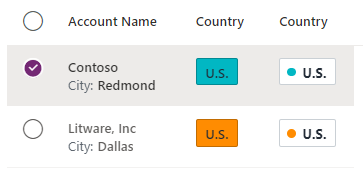
รูปภาพและรูปภาพที่คลิกได้
การใช้เซลล์ชนิด image หรือ clickableimage คุณสามารถกำหนดค่าภาพอินไลน์ที่สามารถเลือกเพื่อเพิ่มการดำเนินการ OnChange
เนื้อหารูปภาพสามารถกำหนดได้โดยนำหน้าด้วย:
https:ลิงก์ไปยังรูปภาพภายนอก ตัวอย่างเช่น https://via.placeholder.com/100x70icon:การใช้หนึ่งใน ไอคอน Fluent UI ตัวอย่างเช่นicon:SkypeCircleCheckdata:การใช้ข้อมูลภาพ svg แบบอินไลน์: ตัวอย่างเช่นdata:image/svg+xml;utf8, %3Csvg%20%20viewBox%3D%270%200%2020...
หากรูปภาพเป็นชนิด clickableimage ที่เหตุการณ์ OnChange จะเปิดเมื่อเลือกไอคอน โดยมี EvenName ของ CellAction, EventColumn ที่ระบุชื่อคอลัมน์รูปภาพและ EventRowKey เป็น RecordKey ของแถว (ถ้า RecordKey ไม่ถูกกำหนดไว้แล้ว EventRowKey จะมีเลขแถว)
ตัวอย่างเช่น พิจารณาแถวข้อมูล:
{
id: "1",
name: "Contoso",
city: "Redmond",
country: "U.S.",
ImageColor: "rgb(0, 183, 195)",
externalimage: "https://via.placeholder.com/100x70",
iconimage: "icon:SkypeCircleCheck"
},
{
id: "2",
name: "Litware, Inc",
city: "Dallas",
country: "U.S.",
ImageColor: "rgb(255, 140, 0)",
externalimage: "https://via.placeholder.com/100x70",
iconimage: "icon:SkypeCircleCheck"
}
และข้อมูลเมตาของคอลัมน์:
{
ColName: "externalimage",
ColDisplayName: "Image",
ColCellType:"image",
ColWidth: 60,
ColImageWidth: 60,
ColImagePadding: 8,
ColVerticalAlign: "Top"
},
{
ColName: "iconimage",
ColDisplayName: "Clickable Image",
ColCellType:"clickableimage",
ColWidth: 60,
ColImageWidth: 60,
ColImagePadding: 8,
ColVerticalAlign: "Top"
}
สิ่งนี้จะให้ผลลัพธ์:
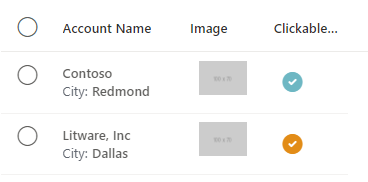
สำหรับคอลัมน์ clickableimage เหตุการณ์ OnChange สามารถจัดการได้เมื่อผู้ใช้เลือก (เมาส์หรือแป้นพิมพ์) และไอคอน (สมมติว่าไม่ได้ปิดใช้งาน) โดยใช้:
If(Self.EventName="CellAction",
Notify("CellAction " & Self.EventColumn & " " & Self.EventRowKey)
)
EventRowKey จะถูกเติมด้วยค่าคอลัมน์ที่กำหนดเป็นคุณสมบัติ RecordKey
ลิงก์
คอลัมน์สามารถแสดงผลเป็นลิงก์ได้ ซึ่งจะทำให้เกิดเหตุการณ์ OnChange เมื่อเลือกลิงก์ในลักษณะเดียวกับการทำงานของรูปภาพที่คลิกได้ดังที่อธิบายไว้ข้างต้น
ข้อมูลเมตาของคอลัมน์สำหรับลิงก์ได้รับการกำหนดค่าดังนี้:
{
ColName: "name",
ColDisplayName: "Account Name",
ColWidth: 150,
ColIsBold:true,
ColCellType: "link"
}
ซึ่งจะส่งผลให้เนื้อหาของเซลล์ถูกแสดงเป็น:
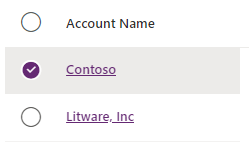
เหตุการณ์ OnChange จะเริ่มทำงานอีกครั้งเมื่อมีการคลิกลิงก์ โดยที่ EventColumn เป็นชื่อของคอลัมน์ที่มีลิงก์และ EventRowKey เติมด้วยค่าคอลัมน์ที่กำหนดเป็นคุณสมบัติ RecordKey
คอลัมน์หลายค่า
หากค่าคอลัมน์สามารถมีค่าได้หลายค่าโดยการตั้งค่าเป็น ตาราง/คอลเลกชัน จากนั้นจะแสดงค่าเป็นค่าเซลล์หลายค่า ตัวอย่างเช่น:
{
id: "1",
name: "Contoso",
tags:["#PowerApps","#PowerPlatform"]
},
ข้อมูลเมตาของคอลัมน์อาจเป็น:
{
ColName: "tags",
ColDisplayName: "Tags",
ColWidth: 250,
ColFirstMultiValueBold :true,
ColMultiValueDelimiter:" "
}
ซึ่งจะส่งผลให้ตารางแสดง:
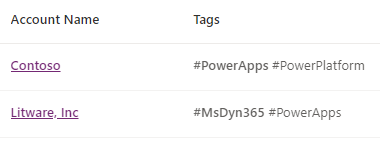
พฤติกรรม
เรียงลำดับเหตุการณ์
คอลัมน์ถูกกำหนดให้จัดเรียงได้โดยการตั้งค่าคุณสมบัติ ColSortable ให้เป็นจริง หากคอลัมน์แสดงค่าข้อความที่แตกต่างจากลำดับการเรียงลำดับที่ต้องการ (ตัวอย่างเช่น คอลัมน์วันที่ที่จัดรูปแบบหรือสถานะ) คอลัมน์การเรียงลำดับอื่นสามารถระบุได้โดยใช้คุณสมบัติ ColSortBy
การเรียงลำดับจะได้รับการจัดการในสองวิธี:
- โดยอัตโนมัติเมื่อเชื่อมต่อกับแหล่งข้อมูล Dataverse
- ด้วยตนเองเมื่อใช้คอลเลกชัน
การเรียงลำดับอัตโนมัติ
เมื่อชุดข้อมูลรายการเป็นชุดข้อมูล Dataverse เดิม ระบบจะเรียงลำดับโดยอัตโนมัติหากคอลัมน์ถูกทำเครื่องหมายว่าเรียงลำดับได้ หากมีการเปลี่ยนแปลงรูปร่างของคอลเลกชัน Dataverse โดยใช้ AddColumn หรือการจัดเก็บข้อมูลในคอลเลกชัน การเรียงลำดับอัตโนมัติจะไม่ทำงานอีกต่อไป และการเรียงลำดับด้วยตนเองจะต้องดำเนินการ
การเรียงลำดับด้วยตนเอง
การเรียงลำดับด้วยตนเองได้รับการสนับสนุนภายนอกส่วนประกอบเพื่อให้รองรับตัวเชื่อมต่อแบบกำหนดเองและการเรียงลำดับคอลเลกชันในเครื่องเมื่อไม่ได้เชื่อมต่อกับการเชื่อมต่อ Dataverse คอลัมน์สามารถกำหนดได้ว่าสามารถเรียงลำดับได้หรือไม่ เมื่อเลือกการเรียงลำดับคอลัมน์แล้ว เหตุการณ์ OnChange ถูกยกขึ้นโดยให้คอลัมน์และทิศทาง แอปควรใช้ค่าเหล่านี้เพื่อเปลี่ยนคอลเลกชันที่ผูกไว้กับตารางเพื่ออัปเดตกับเรกคอร์ดที่เรียงลำดับ
ในคอลเลกชันคอลัมน์ ให้เพิ่มคอลัมน์บูลีนที่เรียงลำดับได้
เพิ่มชื่อของคอลัมน์ที่เรียงลำดับได้ไปยังคุณสมบัติ
Columns.ColSortableภายในเหตุการณ์
OnChangeของตาราง เพิ่มรหัส:If(Self.EventName="Sort", UpdateContext({ ctxSortCol:Self.SortEventColumn, ctxSortAsc:If(Self.SortEventDirection='PowerCAT.FluentDetailsList.SortEventDirection'.Ascending,true,false) }) );ตั้งค่าคุณสมบัติ
Sort Columnเป็นctxSortColตั้งค่าคุณสมบัติ
Sort Directionเป็น:If(ctxSortAsc, 'PowerCAT.FluentDetailsList.CurrentSortDirection'.Ascending, 'PowerCAT.FluentDetailsList.CurrentSortDirection'.Descending)ตั้งค่าคอลเลกชันรายการอินพุตเพื่อเรียงลำดับโดยใช้ตัวแปรบริบทที่ตั้งไว้ด้านบน:
SortByColumns(colData,ctxSortCol,If(ctxSortAsc,SortOrder.Ascending,SortOrder.Descending))
เมื่อเหตุการณ์ OnChange เริ่มทำงานหลังจากที่ผู้ใช้เลือกส่วนหัวของคอลัมน์เพื่อเปลี่ยนการเรียงลำดับ ตัวแปรบริบทการเรียงลำดับจะได้รับการอัปเดต โดยใช้ข้อมูลการเรียงลำดับใหม่ที่มีให้ ซึ่งทำให้ชุดข้อมูลอินพุตถูกเรียงลำดับใหม่ และตารางจะได้รับการอัปเดตตามนั้น
การแบ่งหน้า
ส่วนประกอบจะจัดการการแบ่งหน้าภายใน อย่างไรก็ตาม ต้องสร้างปุ่มสำหรับเลื่อนกลับ/ไปข้างหน้าโดยแอปโฮสต์ และกิจกรรมต่างๆ ที่ส่งไปยังส่วนประกอบ
คุณสมบัติต่อไปนี้ใช้เพื่อควบคุมการแบ่งหน้า:
PageSize- กำหนดจำนวนเรกคอร์ดที่จะโหลดต่อหน้าPageNumber- แสดงผลหน้าปัจจุบันที่แสดงHasNextPage- แสดงผลเป็นจริงหากมีหน้าถัดไปHasPreviousPage- แสดงผลเป็นจริงหากมีหน้าก่อนหน้าTotalRecords- แสดงจำนวนเรกคอร์ดทั้งหมดที่มีอยู่
ปุ่มการแบ่งหน้าสามารถกำหนดได้ดังนี้:
- โหลดเพจแรก
OnSelect:UpdateContext({ctxGridEvent:"LoadFirstPage" & Text(Rand())})DisplayMode:If(grid.HasPreviousPage,DisplayMode.Edit,DisplayMode.Disabled)
- โหลดเพจก่อนหน้า
OnSelect:UpdateContext({ctxGridEvent:"LoadPreviousPage" & Text(Rand())})DisplayMode:If(grid.HasPreviousPage,DisplayMode.Edit,DisplayMode.Disabled)
- โหลดเพจถัดไป
OnSelect:UpdateContext({ctxGridEvent:"LoadNextPage" & Text(Rand())})DisplayMode:If(grid.HasNextPage,DisplayMode.Edit,DisplayMode.Disabled)
จำนวนของป้ายชื่อเรกคอร์ดสามารถกำหนดเป็นนิพจน์ที่คล้ายกับ:
grid.TotalRecords & " record(s) " & Text(CountRows(grid.SelectedItems)+0) & " selected"
แสดงด้านบนของหน้าถัดไป
สิ่งนี้ถูกนำมาใช้โดยใช้เหตุการณ์ 'SetFocusOnRow' หากคุณมีคุณสมบัติ InputEvent เชื่อมโยงกับ ctxGridEvent ในคุณสมบัติ OnSelect ของปุ่มหน้าถัดไป คุณจะใช้: UpdateContext({ctxGridEvent:"LoadNextPageSetFocusOnRow" & Text(Rand())});
เหตุการณ์อินพุต
คุณสมบัติ InputEvent สามารถตั้งค่าเป็นหนึ่งในต่อไปนี้:
SetFocus- ตั้งค่าโฟกัสที่แถวแรกของตารางClearSelection- ล้างการเลือกใดๆ และตั้งค่ากลับเป็นการเลือกเริ่มต้นSetSelection- ตั้งค่าการเลือกตามที่กำหนดโดยคอลัมน์RowSelectedLoadNextPage- โหลดหน้าถัดไป ถ้ามีLoadPreviousPage- โหลดหน้าก่อนหน้า ถ้ามีLoadFirstPage- โหลดหน้าแรก
เพื่อให้แน่ใจว่ามีการเลือกเหตุการณ์อินพุต จะต้องมีค่าสุ่มเพียงพอ ตัวอย่างเช่น SetSelection" & Text(Rand())
ดูด้านล่างสำหรับรายละเอียดเพิ่มเติม
รายการที่เลือกและการดำเนินการแถว
ส่วนประกอบรองรับโหมดการเลือก เดี่ยวหลายรายการ หรือ ไม่มี
เมื่อเลือกรายการ มีการปรับปรุงคุณสมบัติ SelectedItems และ Selected
SelectedItems- หากตารางอยู่ในโหมดการเลือกหลายรายการ จะมีบันทึกตั้งแต่หนึ่งรายการขึ้นไปจากคอลเลกชันรายการSelected- หากตารางอยู่ในโหมด การเลือกเดียว จะมีเรกคอร์ดที่เลือกไว้
เมื่อผู้ใช้เรียกใช้การทำงานของแถว ไม่ว่าจะโดยคลิกสองครั้งหรือกด Enter หรือแถวที่เลือก เหตุการณ์ OnSelect จะถูกเปิด คุณสมบัติ Selected จะมีการอ้างอิงถึงเรกคอร์ดที่ถูกเรียกใช้ สามารถใช้เหตุการณ์นี้เพื่อแสดงเรกคอร์ดโดยละเอียดหรือไปยังหน้าจออื่นได้
ถ้าเปิดใช้งานคุณสมบัติ RaiseOnRowSelectionChangeEvent เมื่อเปลี่ยนแถวที่เลือก เหตุการณ์ OnChange ถูกยกขึ้นกับ EventName ตั้งค่าเป็น OnRowSelectionChange หากแอปจำเป็นต้องตอบสนองต่อแถวเดียว ให้เลือกแทนที่จะคลิกแถวสองครั้ง OnChange สามารถตรวจจับสิ่งนี้ได้โดยใช้รหัสที่คล้ายกับ:
If(
Self.EventName = "OnRowSelectionChange",
If(!IsBlank(Self.EventRowKey),
// Row Selected
)
);
การล้างรายการที่เลือกอยู่
หากต้องการล้างเรกคอร์ดที่เลือก คุณต้องตั้งค่าคุณสมบัติ InputEvent เป็นสตริงที่ขึ้นต้นด้วย
ตัวอย่างเช่น
UpdateContext({ctxTableEvent:"ClearSelection"&Text(Rand())})
ตัวแปรบริบท ctxTableEvent สามารถผูกมัดกับคุณสมบัติ InputEvent ได้
การเลือกชุดแถว
หากมีสถานการณ์ที่ควรเลือกชุดของเรกคอร์ดเฉพาะทางโปรแกรม คุณสมบัติ InputEvent สามารถตั้งค่าเป็น SetSelection หรือ SetFocusOnRowSetSelection ร่วมกับการตั้งค่าคุณสมบัติ RecordSelected ในเรกคอร์ด
ตัวอย่างเช่น หากคุณมีชุดข้อมูลดังนี้:
{RecordKey:1, RecordSelected:true, name:"Row1"}
ในการเลือกและเลือกแถวแรก คุณสามารถตั้งค่า InputEvent เป็น "SetFocusOnRowSetSelection"&Text(Rand()) หรือ "SetSelection"&Text(Rand())
กำหนดค่าลักษณะ "เมื่อเปลี่ยนแปลง"
เพิ่มและแก้ไขสูตรต่อไปนี้ในคุณสมบัติ OnChange ของส่วนประกอบเพื่อกำหนดค่าการดำเนินการเฉพาะตาม EventName ที่จัดทำโดยส่วนประกอบ:
- ทริกเกอร์เหตุการณ์เมื่อผู้ใช้เปลี่ยนแถวที่เลือก: เปิดใช้งานคุณสมบัติ Raise OnRowSelectionChange event ในส่วนประกอบ
- กำหนดค่าลักษณะการทำงานของลิงก์: เพิ่มคอลัมน์ด้วยค่า ColCellType ตั้งค่าเป็น ลิงก์
/* Runs when selected row changes and control property 'Raise OnRowSelection event' is true */
If( Self.EventName = "OnRowSelectionChange",
Notify( "Row Select " & Self.EventRowKey )
);
/* Runs when a user selects a column with ColCellType set to 'link' */
If( Self.EventName = "CellAction",
Notify( "Open Link " & Self.EventColumn & " " & Self.EventRowKey )
)
ข้อจำกัด
ส่วนประกอบโค้ดนี้ใช้ได้เฉพาะในแอปพื้นที่ทำงานและหน้าที่กำหนดเองเท่านั้น
คำติชม
เร็วๆ นี้: ตลอดปี 2024 เราจะขจัดปัญหา GitHub เพื่อเป็นกลไกคำติชมสำหรับเนื้อหา และแทนที่ด้วยระบบคำติชมใหม่ สำหรับข้อมูลเพิ่มเติม ให้ดู: https://aka.ms/ContentUserFeedback
ส่งและดูข้อคิดเห็นสำหรับ